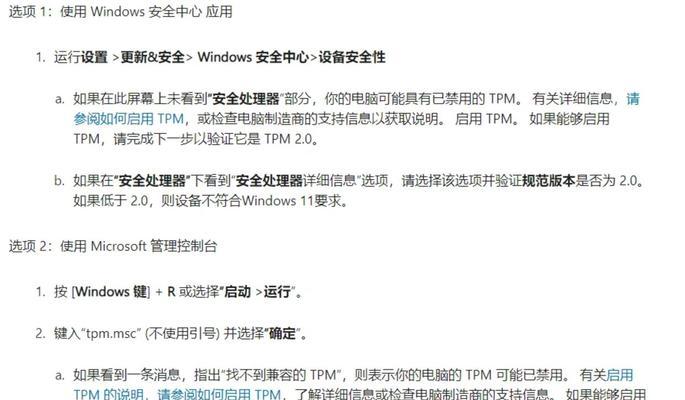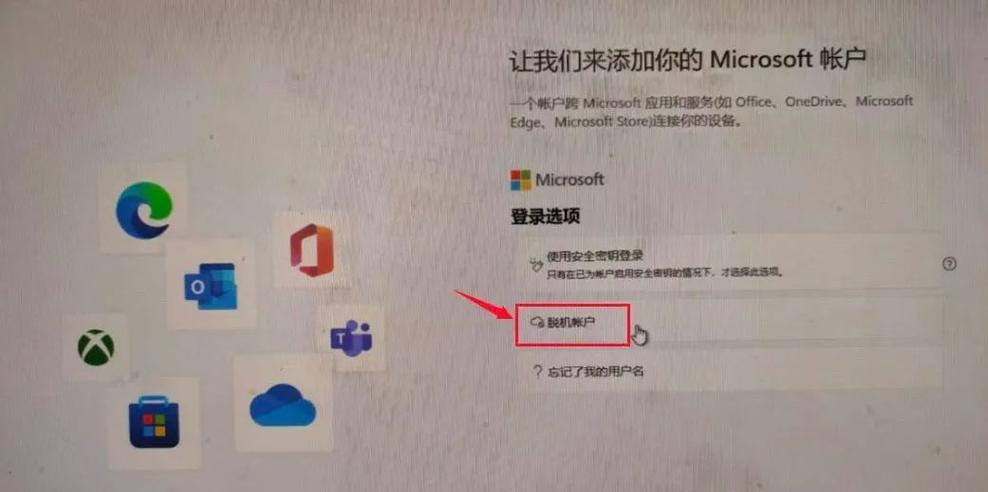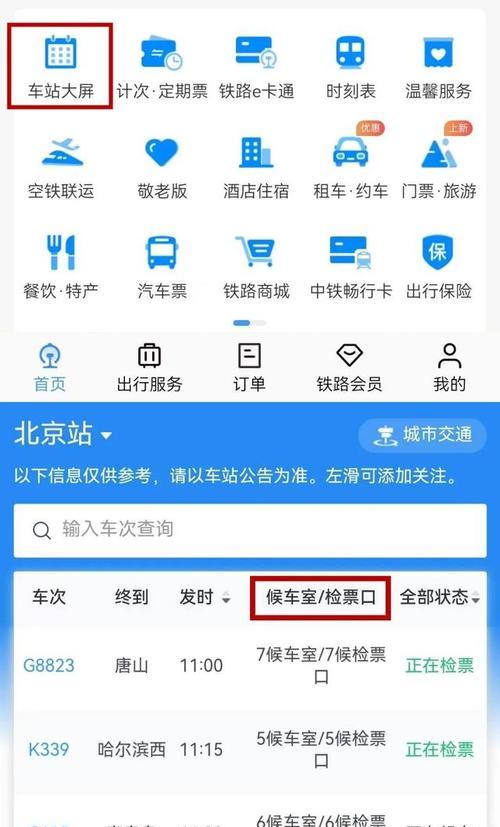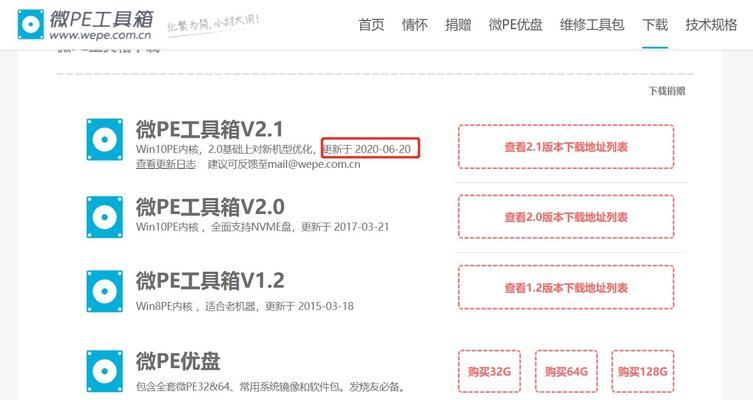在当今数字化时代,电脑已经成为我们日常生活中不可或缺的一部分。而一个稳定且高效的操作系统对于电脑的正常运行至关重要。Win10作为微软最新的操作系统,其功能强大、稳定性高,被广大用户所喜爱。然而,安装系统可能对一些用户来说是一个繁琐而又困难的任务。本文将向您介绍使用U盘来安装Win10系统的详细步骤,让您轻松完成系统安装。
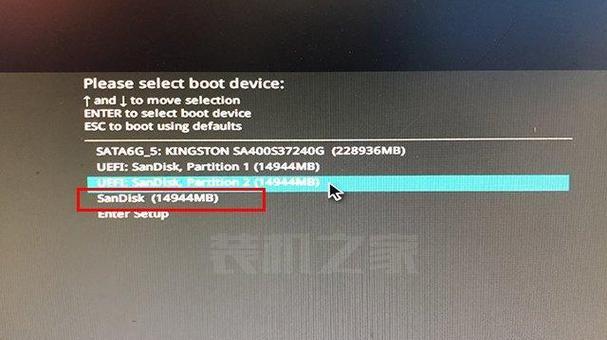
一、准备工作:选择适合的U盘
在进行Win10系统安装前,首先需要选择一款适合的U盘。确保U盘的容量足够大(至少16GB)以容纳Win10安装文件,并具备较快的传输速度,以确保安装过程的高效进行。
二、下载Win10系统镜像文件
在开始安装之前,您需要下载Win10系统的镜像文件。您可以在微软官方网站或其他可信赖的软件下载平台上获得官方的Win10镜像文件。确保下载的文件与您计算机的硬件兼容。
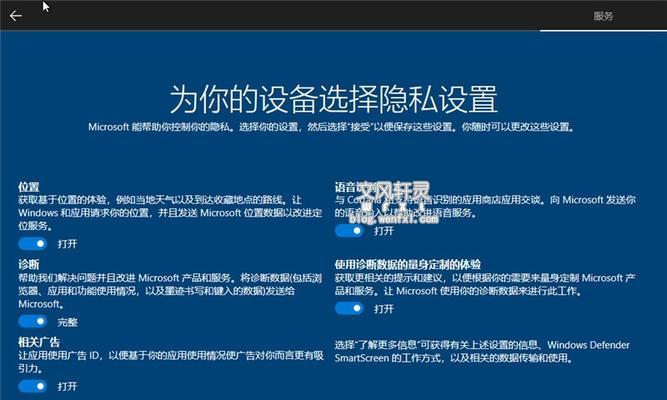
三、制作启动U盘
将U盘插入计算机,并使用专业的U盘制作工具,如Rufus等,将Win10镜像文件写入U盘。在制作过程中,请确保U盘中无重要数据,因为该过程将会格式化U盘并删除其中的所有数据。
四、设置BIOS以引导U盘
在安装Win10之前,您需要将计算机的BIOS设置为从U盘启动。您可以通过按下计算机启动时显示的快捷键(通常是F2或Delete键)进入BIOS设置界面,并将U盘设置为第一启动设备。
五、重启计算机并开始安装
完成BIOS设置后,重启计算机。您会看到一个屏幕,询问是否从U盘启动。按照提示操作,进入Win10安装界面。
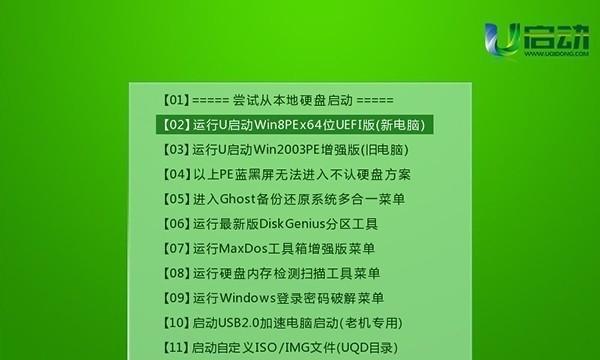
六、选择安装方式
在Win10安装界面中,您将被要求选择安装方式。根据个人需求选择“自定义安装”或“快速安装”。
七、分区设置
在自定义安装模式下,您需要对计算机的硬盘进行分区设置。您可以选择将整个硬盘作为系统驱动器,或者将其分成多个分区以满足不同需求。
八、开始安装
完成分区设置后,点击“下一步”开始安装Win10系统。安装过程可能需要一些时间,请耐心等待。
九、系统配置
在系统安装完成后,您将需要进行一些基本的系统配置,如选择所在地区、输入用户名和密码等。请确保这些信息的准确性,以确保系统的正常运行。
十、更新和驱动安装
完成基本配置后,Win10系统将开始更新并安装必要的驱动程序。这些步骤将确保您的计算机获得最新的安全补丁和驱动程序,以提高系统性能和稳定性。
十一、个性化设置
在完成更新和驱动安装后,您可以根据自己的喜好进行个性化设置,如更改壁纸、调整系统主题等,以使系统更符合您的个人需求和喜好。
十二、安装常用软件
在系统安装完成后,您还需要安装一些常用软件,如浏览器、办公软件等。通过下载并安装这些软件,您可以更好地满足日常工作和娱乐的需求。
十三、备份重要数据
在使用U盘装Win10系统时,很有可能会丢失一些重要数据。在开始安装前,请务必备份所有重要的个人数据,以免造成不必要的损失。
十四、遇到问题怎么办?
在安装Win10系统的过程中,可能会遇到一些问题,如安装失败、蓝屏等。在遇到这些问题时,您可以通过查找错误代码、重试安装或寻求专业帮助来解决这些问题。
十五、
通过本文所介绍的步骤,使用U盘来安装Win10系统并不是一件困难的任务。只要您按照指导进行操作,并做好相应的准备工作,相信您可以轻松完成系统安装,获得一个稳定而高效的操作系统。祝您成功!
标签: #盘